-
タスク表やシフト表など、Excelでカレンダーを作成して管理する事ありませんか?
土日のセルやフォントの色付けを手作業で行っていると
効率悪いですよね…実は「条件付き書式」を使うと、一括で色を付ける事ができます♪
ぜひ機会があれば使ってみてください!

ゆみちゃん
シフト表Excelで作ってるけど、見やすくするために土日だけ1つずつ色付けていくの面倒だな…

リン子ちゃん
土日の色付けなら「条件付き書式」を使うと一括でできちゃうよ!

ゆみちゃん
手作業で色付けていく必要ないんだ!
キャリリン
今回は、「カレンダーで土日に色を付ける方法」について説明しよう!
カレンダーで土日に色を付ける方法
タスク表やシフト表などをExcelでカレンダーを作成するとき
土日の色付けを手作業で行っていませんか?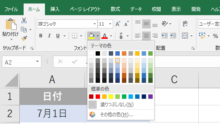
1つずつ手作業で色付けていくのは手間ですよね。
そんな時に便利なのが、スタイルツールにある「条件付き書式」です!
では、早速使ってみましょう!
①対象の日付・曜日を全て選択し
スタイルタブ>条件付き書式>新しいルール
をクリックします。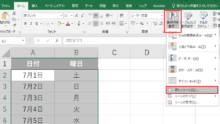
②「数式を使用して、書式設定するセルを決定」をクリックします。
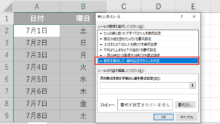
③数式には、日付に対応する曜日を数値で表す【WEEKDAY関数】を使用します。
WEEKDAY関数の構文=WEEKDAY(シリアル値,種類)
シリアル値では、日付を指定し
種類は、数値の種類を指定しますが
省略することができ、その場合の数値は日~土を1~7で表します。今回は日付が土曜の場合に、色を付けたいので、
数式は「=WEEKDAY($A2)=7」と入力します。
④続いて、塗りつぶしとフォントの色を決めて「OK」をクリック

⑤土曜日に色がついたので、日曜日も同じ作業を行います。

⑥続いて、日付が日曜の場合にも色を付けたいので、
数式は「=WEEKDAY($A2)=1」と入力します。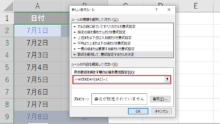
⑦先ほどと同じように
塗りつぶしとフォントの色を決めて「OK」をクリック
すると、7月全ての土日に指定した色がつきました♪
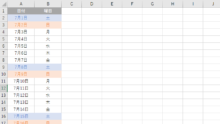

ゆみちゃん
一括で土日に色がつくのは、すごく便利だね!

リン子ちゃん
ぜひ使ってみてね!
次回は、土日だけではなく、祝日にも色を付ける方法をご紹介します。
一括で簡単!
カレンダーで土日に色を付ける方法







